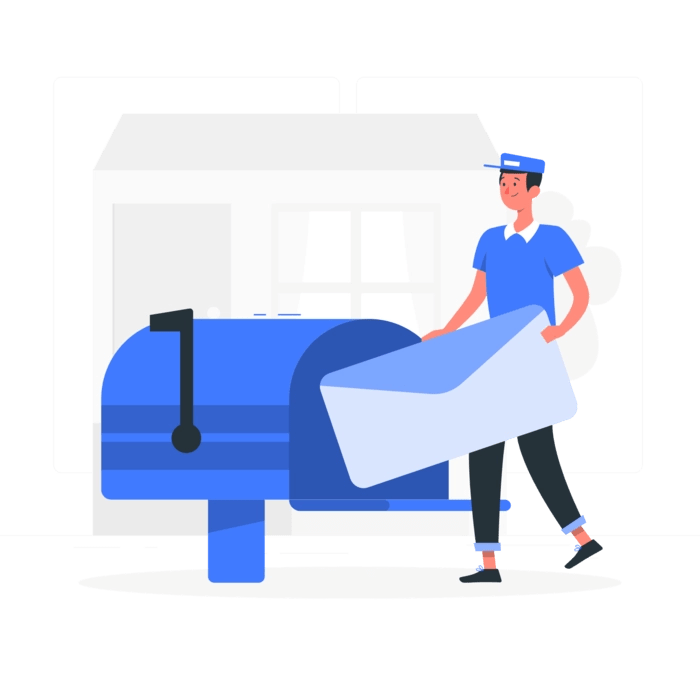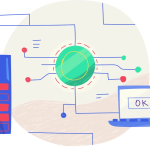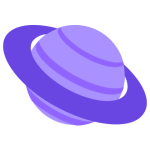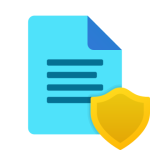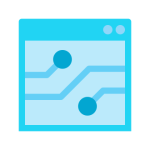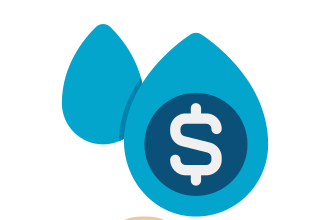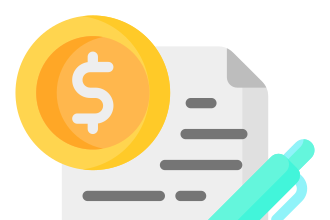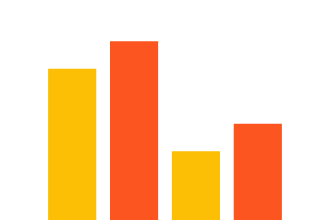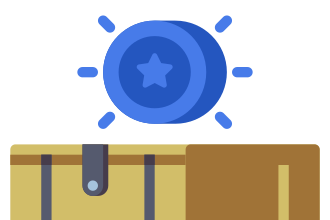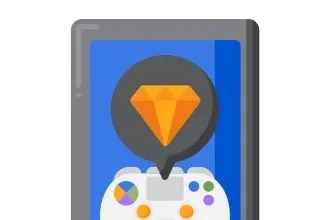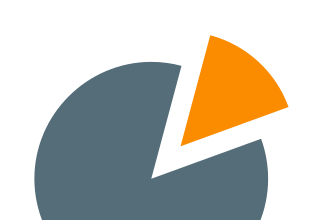Ondervindt u problemen met de Discord-app, zoals facturering of telefoonverificatie?
Of wil je je feedback delen?
Zo ja, dan moet u neem contact op met Discord-ondersteuning voor hulp.
Er zijn meerdere manieren om contact op te nemen met Discord, afhankelijk van wat je nodig hebt.
Voordat u echter contact opneemt met Discord-ondersteuning, moet u eerst proberen het probleem zelf op te lossen.
U kunt dit doen door een bezoek te brengen aan de Discord-helpcentrum.
Het helpcentrum bevat artikelen van accountinstellingen tot machtigingen.
Zoek eenvoudig de categorie waarbij u hulp nodig heeft en navigeer naar het artikel dat het beste bij uw probleem past.
Als u bijvoorbeeld hulp nodig heeft met betrekking tot uw accountinstellingen, navigeert u naar de categorie ‘Accountinstellingen’.
In dit artikel leer je 3 manieren om contact op te nemen met Discord voor hulp en om je feedback te delen.
Hoe contact opnemen met Discord
Om contact op te nemen met Discord, kun je een verzoek indienen, je feedback delen of een e-mail sturen via support@discord.com.
Maar eerst kunt u proberen het probleem zelf op te lossen door de artikelen in de Discord-helpcentrum.
Het helpcentrum bevat: verschillende artikelen voor veelvoorkomende problemen waarmee u te maken kunt krijgen op Discord.
De categorieën omvatten “Discord’s Interface”, “Accountinstellingen”, “Aan de slag” en meer.
Als u bijvoorbeeld een vraag heeft over uw accountinstellingen, selecteert u de categorie ‘Accountinstellingen’.
Navigeer vervolgens naar het artikel dat het beste bij uw vraag of probleem past.
Als je het probleem nog steeds niet kunt oplossen, kun je rechtstreeks contact opnemen met Discord via: een verzoek indienen of ze e-mailen.
Op de pagina ‘Een verzoek indienen’ kun je het probleem dat je tegenkomt beschrijven en dit indienen bij het Discord-ondersteuningsteam.
Discord zal dan je verzoek beoordelen en op je reageren via het e-mailadres dat je hebt opgegeven.
Je kunt Discord ook rechtstreeks e-mailen via support@discord.com.
Hier zijn 3 manieren om contact op te nemen met Discord:
1. Dien een aanvraag in
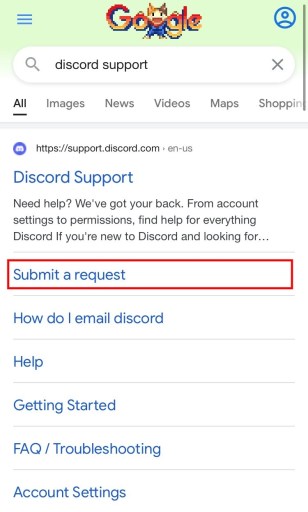
De eerste manier is om een verzoek in te dienen bij Discord.
Als je een verzoek indient bij Discord, kun je rechtstreeks contact opnemen met Discord.
Het is ook de beste manier om contact op te nemen met Discord.
Open om te beginnen Google en zoek naar “Discord-ondersteuning”.
Klik vervolgens op de link met de tekst ‘Een aanvraag indienen’.
Als alternatief kunt u klik op deze link een aanvraag indienen: https://support.discord.com/hc/en-us/requests/new.
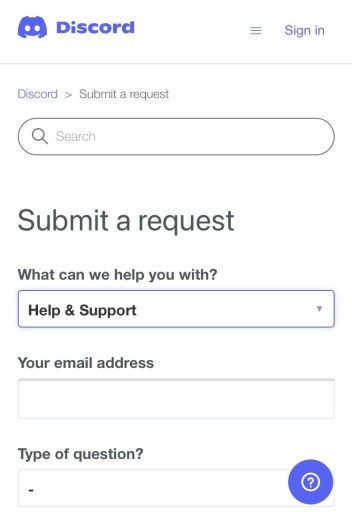
Nadat je op de link hebt geklikt, kom je op de pagina ‘Een verzoek indienen’.
Op de pagina kun je een verzoek indienen bij het Discord-ondersteuningsteam.
Ten eerste moet je selecteer de categorie van uw probleem.
Klik hiervoor op de knop “Waar kunnen we u mee helpen?” vervolgkeuzelijst.
Klik vervolgens op de categorie van uw probleem.
Als u bijvoorbeeld hulp en ondersteuning nodig heeft, klikt u op “Help & Support”.
Ten tweede moet je Vul je e-mailadres in in het veld “Uw e-mailadres”.
Je kunt het e-mailadres invoeren dat je hebt gebruikt om je Discord-account aan te maken.
Vervolgens moet u: selecteer het type vraag dat je hebt.
Klik hiervoor op de knop “Type vraag?” vervolgkeuzelijst en selecteer het type vraag dat u heeft.
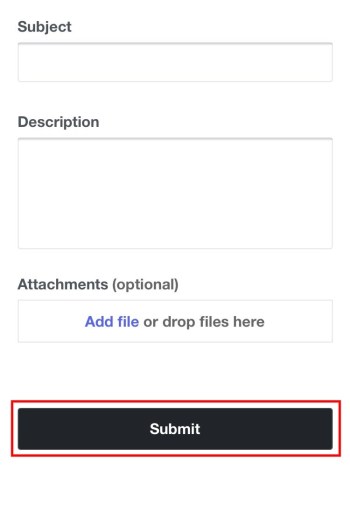
Nadat je het type vraag dat je hebt hebt geselecteerd, scroll je naar beneden op de pagina.
Onder het kopje “Type vraag?” vervolgkeuzelijst, ziet u een veld “Onderwerp”.
Lever de onderwerp van uw probleem in het veld “Onderwerp”.
Als u bijvoorbeeld uw leeftijd wilt wijzigen, moet het onderwerp van het verzoek “Hulp nodig bij het wijzigen van mijn leeftijd” zijn.
Ten tweede moet je geef een beschrijving van uw probleem in het veld “Beschrijving”.
Probeer zo specifiek mogelijk te zijn, zodat Discord je in de goede richting kan wijzen.
Onder het veld “Beschrijving” kunt u: Bijlagen toevoegen.
Het toevoegen van bijlagen is echter alleen nodig voor bepaalde onderwerpen, zoals het wijzigen van uw leeftijd.
Als je je leeftijd op Discord wilt wijzigen, moet je een foto van je identiteitsbewijs bijvoegen.
als laatste, klik op “Verzenden” om uw verzoek in te dienen bij Discord.
Discord reageert doorgaans binnen 24 tot 48 uur via het e-mailadres dat je hebt opgegeven.
2. Deel uw feedback
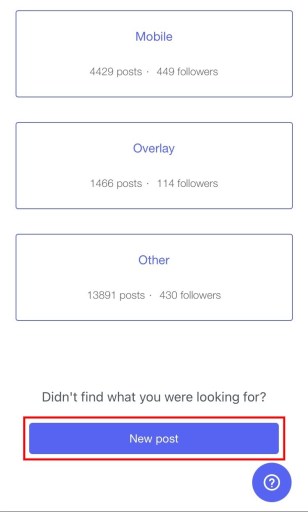
Discord moedigt gebruikers aan om hun feedback te delen, zodat ze de app kunnen verbeteren.
Als u uw feedback wilt delen, moet u naar de pagina ‘Feedback’ gaan.
De “Feedback” -pagina bevindt zich in het Discord-helpcentrum.
Bezoek om te beginnen de Discord-helpcentrum en klik op “Feedback” op de bovenste navigatiebalk.
Nadat je op ‘Feedback’ hebt geklikt, kom je op de pagina ‘Communityonderwerpen’.
Als alternatief kunt u klik op deze link om de pagina “Feedback” te bezoeken: https://support.discord.com/hc/en-us/community/topics.
Onder aan de pagina ‘Communityonderwerpen’ zie je een knop met de tekst ‘Nieuw bericht’.
Klik op “Nieuw bericht” om een nieuwe post te maken.
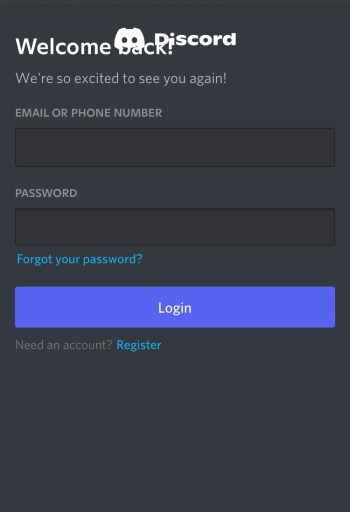
Nadat je op “Nieuw bericht” hebt geklikt, kom je op de inlogpagina van Discord.
Om uw feedback te delen, moet u eerst log in op Discord.
Voer uw e-mailadres en wachtwoord in respectievelijk in de velden “E-mail” en “Wachtwoord”.
Klik vervolgens op “Inloggen” om in te loggen op uw Discord-account.
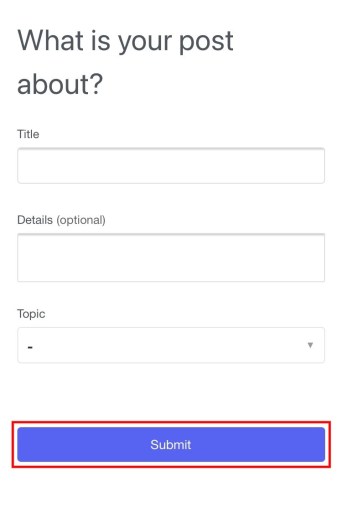
Nadat je bent ingelogd op je Discord-account, kom je terecht op de pagina ‘Waar gaat je bericht over?’ bladzijde.
De pagina bevat 2 velden en 1 dropdown box.
Voer eerst de titel van uw feedback in het veld “Titel” in.
Volgende, geef je feedback in het veld “Details”.
Hier is een voorbeeld van iemands feedback: https://support.discord.com/hc/en-us/community/posts/360030063152-Quoting.
Dan moet je selecteer het onderwerp van uw feedback.
Om dit te doen, klikt u op de vervolgkeuzelijst “Onderwerp” en selecteert u het onderwerp dat betrekking heeft op uw feedback.
Als uw feedback bijvoorbeeld over tekstchat gaat, selecteert u ‘Tekstchat’.
Klik ten slotte op “Verzenden” om uw feedback in te dienen bij de Discord-community.
3. E-mail Discord
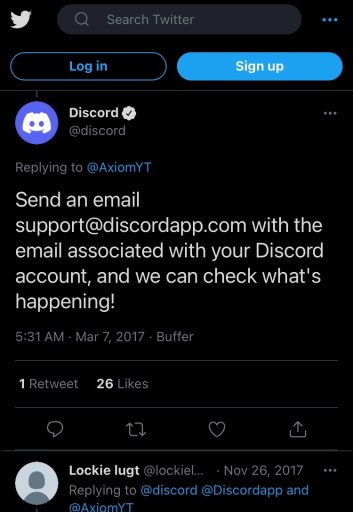
De laatste manier om contact op te nemen met Discord is door ze een e-mail te sturen.
Discord’s officieel e-mailadres is support@discord.com.
Dit is opgehaald uit dit antwoord van het officiële Discord-account op Twitter.
In de e-mail moet u het onderwerp van uw probleem en een beschrijving ervan opnemen.
Bovendien moet u de e-mail gebruiken dat is gekoppeld aan uw Discord-account.
Nadat je je e-mail hebt verzonden, moet je 24 tot 48 uur wachten op het antwoord van Discord.
Conclusie
Naast de 3 methoden die in dit artikel worden genoemd, kun je ook contact opnemen met Discord op Twitter.
Discord is erg actief op Twitter met snelle antwoorden.
Als u een vraag heeft, kunt u plaats er een tweet van en tag @discord.
Je kunt Discord ook een direct bericht sturen door op het pictogram “Mail” op hun Twitter-profiel te klikken.
Discord ontvangt dagelijks een heleboel ondersteuningsverzoeken, dus je moet bereid zijn om even te wachten op hun reactie.
In de meeste gevallen, het duurt 24 tot 48 uur.
Verder lezen
Hoe u uw telefoonnummer op Discord kunt verifiëren
7 Beste Discord-serversjablonen
De 7 beste BetterDiscord-plug-ins voor Discord